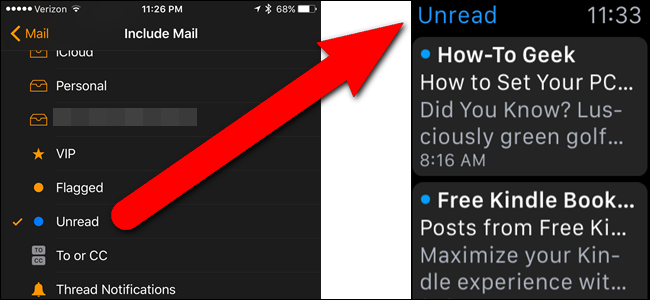
La aplicación Mail de su Apple Watch permite ver correos electrónicos e incluso responder a algunos. Sin embargo, si tiene varias cuentas de correo electrónico y recibe muchos correos electrónicos, es posible que desee limitar la cantidad de correos electrónicos que ve a la vez.
Su Apple Watch le mostrará el correo de cualquier bandeja de entrada o buzón inteligente, pero solo uno. Puede configurarlo en «Todas las bandejas de entrada», mostrando el correo de todas sus cuentas, pero eso está terriblemente desordenado. Si prefiere ver solo el correo electrónico no leído o los mensajes marcados, esto le permite hacer precisamente eso.
Debes usar la aplicación Watch en tu iPhone para cambiar qué buzón aparece en tu reloj, así que toca el ícono de la aplicación «Watch» en tu pantalla de inicio.
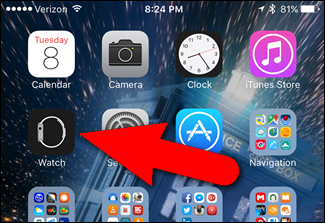
Asegúrese de que la pantalla Mi reloj esté activa. Si no es así, toque «Mi reloj» en la parte inferior de la pantalla.
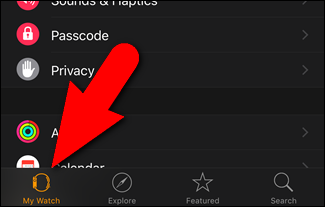
Desplácese hacia abajo y toque «Correo».
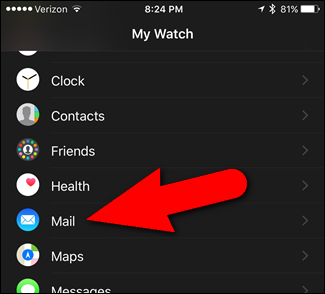
En la pantalla de Correo, toque «Incluir correo».
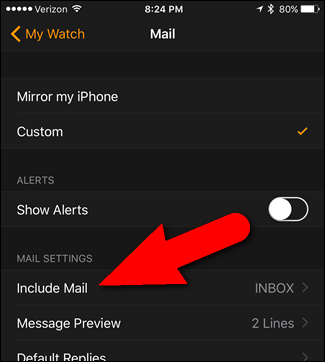
La pantalla Incluir correo enumera las bandejas de entrada de todas las cuentas de correo electrónico que agregó a su iPhone . Para nuestro ejemplo, queremos ver los correos electrónicos no leídos en nuestro reloj, por lo que tocamos «No leídos».
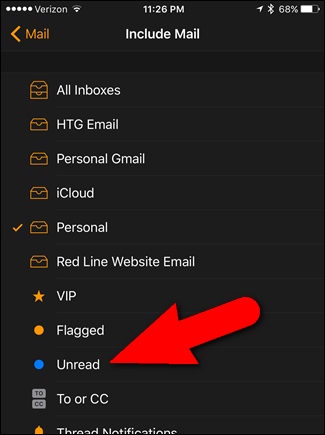
El buzón elegido se indica con una marca de verificación. El cambio se guarda inmediatamente, pero si desea volver a la pantalla Mi reloj, toque la flecha hacia atrás en la esquina superior izquierda en la pantalla Incluir correo y nuevamente en la pantalla Correo.
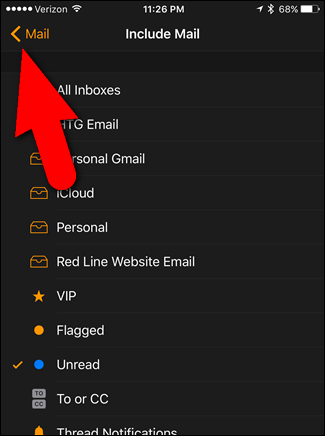
Ahora, cuando abres la aplicación Mail en tu Apple Watch …
![]()
… todos los mensajes no leídos de todas las cuentas de correo electrónico de su iPhone se enumeran en su reloj.
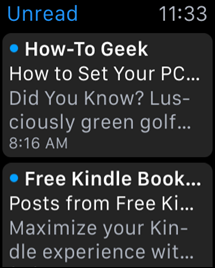
NOTA: Si los mensajes no se eliminan de la lista de correos electrónicos en la carpeta No leídos de su reloj después de leerlos, presione la corona digital para regresar a la pantalla del ícono de la aplicación y luego toque el ícono Correo para abrir la aplicación nuevamente. Los correos electrónicos que ha leído ya no deberían estar en la lista.


